Fehler "Bitte TF-Karte einlegen" beheben - Lösungen für nicht erkannte TF-Karten
Hintergrund: TF-Karten, auch bekannt als TransFlash oder microSD-Karten, werden häufig in Mobiltelefonen, Kameras und anderen digitalen Geräten zur Speicherung verwendet. Häufig treten jedoch Probleme wie "TF-Karte nicht formatiert" oder Schäden an der Karte auf, die dazu führen, dass die Karte nicht erkannt wird. Dies kann dazu führen, dass auf die Daten auf der Karte nicht zugegriffen werden kann oder sie nicht gespeichert werden können. Eine beschädigte microSD-Karte lässt möglicherweise keine Formatierungsversuche zu, was die Benutzer frustrieren und das Risiko eines Datenverlusts erhöhen kann.
Dieser Artikel ist in zwei Hauptabschnitte unterteilt. Der erste Teil bietet Lösungen zur Behebung des Fehlers "TF-Karte nicht formatiert" sowohl auf Mobilgeräten als auch auf PCs, um die Funktionalität und den Zugriff auf Ihre TF-Karten wiederherzustellen. Der zweite Teil befasst sich mit dem Problem von microSD-TF-Karten, die nicht formatiert werden können, und bietet Schritt-für-Schritt-Lösungen zur Reparatur der Karte und zur Wiederherstellung verlorener Daten.
Inhaltsverzeichnis:
Dringende Maßnahmen erforderlich
Bitte hören Sie sofort auf, die TF-Karte zu verwenden, wenn sie einen Fehler "Nicht formatiert" anzeigt, da jede weitere Nutzung zu Datenbeschädigungen oder -korruption führen kann. Wenn Ihre TF-Karte noch zugänglich ist, sollten Sie die Daten sofort auf ein anderes Gerät, wie z.B. einen Computer, sichern. Wenn die TF-Karte wichtige Daten enthält, aber nicht mehr zugänglich ist, sollten Sie die Daten zuerst auf einem Computer wiederherstellen und dann mit der Reparatur oder Formatierung der TF-Karte fortfahren.
Was bedeutet "TF-Karte nicht formatiert"?
Wenn Ihre TF-Karte auf Ihrem Mobiltelefon, Ihrer Kamera oder anderen digitalen Geräten den Fehler "TF-Karte nicht formatiert" anzeigt, bedeutet dies in der Regel, dass die Karte Probleme hat, die verhindern, dass sie vom Gerät erkannt oder ordnungsgemäß verwendet wird. Dieser Fehler deutet darauf hin, dass die TF-Karte möglicherweise beschädigt ist oder ein Dateisystemkonflikt zwischen der Karte und Ihrem Gerät besteht.
Mehrere zugrunde liegende Faktoren könnten diesen Fehler verursachen:
- Inkompatibilität des Dateisystems: Die TF-Karte könnte ein Dateisystem verwenden, das von Ihrem Gerät nicht unterstützt wird, wie z.B. exFAT auf älteren Geräten, die nur FAT32 unterstützen.
- Beschädigung oder Korruption: Die Karte könnte aufgrund einer unsachgemäßen Ejection, eines Stromausfalls während der Datenübertragung oder Virenexposition beschädigt worden sein, wodurch die Daten auf der Karte unzugänglich werden.
- Schlechte Sektoren: Physische Schäden oder Abnutzung können zu schlechten Sektoren auf der TF-Karte führen, die verhindern, dass sie korrekt gelesen oder beschrieben wird.
- Formatierungsfehler: Wenn die Karte nicht korrekt formatiert wurde oder wenn der Formatierungsvorgang unterbrochen wurde, kann dies den Fehler "TF-Karte nicht formatiert" verursachen.
- Korruption der Partitionstabelle: Die Partitionstabelle, die die Daten auf der TF-Karte organisiert, könnte beschädigt sein, wodurch die gesamte Karte vom Gerät nicht gelesen werden kann.
Wenn Sie auf diesen Fehler stoßen, ist es wichtig, ihn umgehend zu beheben, da die fortgesetzte Nutzung der Karte ohne Behebung des Problems zu weiterem Datenverlust führen könnte. Das Formatieren der Karte auf einem kompatiblen Gerät, wie z.B. einem Windows-Computer, ist oft der erste empfohlene Schritt zur Behebung des Problems. Stellen Sie jedoch sicher, dass Sie alle wichtigen Daten vor dem Fortfahren sichern, da das Formatieren alle Inhalte auf der Karte löscht.
Fix #1 - TF-Karte formatieren, ohne Daten zu verlieren (Daten von der TF-Karte zuerst wiederherstellen)
Setzen Sie Ihre TF-Karte in einen Windows-Computer ein und verwenden Sie dann ein professionelles Tool wie iCare Recovery Free, um zuerst Daten von der nicht zugänglichen TF-Karte wiederherzustellen.
Wenn Ihre TF-Karte wichtige Bilder oder Dateien enthält und Sie sie nicht verlieren möchten, ist es entscheidend, die Datenwiederherstellung vor dem Versuch von Reparaturmethoden, die die Daten weiter gefährden könnten, durchzuführen. Wenn Sie sich keine Sorgen um die Wiederherstellung der Daten machen, können Sie direkt zu Fix #2 übergehen.

Sie können verlorene Bilder oder Dateien in nur drei einfachen Schritten wiederherstellen:
- Laden Sie die und installieren Sie die kostenlose Wiederherstellungssoftware.
- Wählen Sie den Wiederherstellungsmodus aus und scannen Sie die TF-Karte.

- Stellen Sie Bilder oder Dateien von der TF-Karte auf Ihrem Computer wieder her.

Fix #2 - TF-Karte formatieren, um "TF-Karte nicht formatiert" auf Android-Handy, Gerät oder PC zu beheben
Das Formatieren der nicht erkannten TF-Karte wird wahrscheinlich den Fehler beheben und die beschädigte TF-Karte reparieren. Sie können die TF-Karte auf Ihrem Telefon, Ihrer Kamera oder Ihrem Gerät formatieren oder sie auf einem Computer formatieren.
Hinweis: Wenn Sie die TF-Karte nicht durch Formatieren reparieren möchten, können Sie zuerst Daten von der TF-Karte wiederherstellen und dann mit der Formatierung fortfahren, ohne sich Sorgen machen zu müssen.
A. TF-Karte auf dem Gerät/Mobiltelefon formatieren
 Eine beschädigte TF-Karte kann oft durch direktes Formatieren auf dem verwendeten Gerät behoben werden. Dieser Prozess löscht alle Daten auf der Karte und setzt sie auf einen sauberen Zustand zurück, was Probleme im Zusammenhang mit Dateisystemfehlern oder Korruption beheben kann.
Eine beschädigte TF-Karte kann oft durch direktes Formatieren auf dem verwendeten Gerät behoben werden. Dieser Prozess löscht alle Daten auf der Karte und setzt sie auf einen sauberen Zustand zurück, was Probleme im Zusammenhang mit Dateisystemfehlern oder Korruption beheben kann.
Um Ihre TF-Karte auf einem Gerät oder Mobiltelefon zu formatieren, befolgen Sie diese Schritte:
- Setzen Sie die TF-Karte ein: Legen Sie die Karte in den Kartenschlitz des Geräts ein und stellen Sie sicher, dass sie sicher verbunden ist.
- Zugriff auf die Speicher-Einstellungen: Gehen Sie zu Einstellungen > Speicher oder ähnliches.
- Wählen Sie die TF-Karte aus: Wählen Sie die TF-Karte aus der Liste der Speicheroptionen aus.
- Wählen Sie Formatieren: Tippen Sie auf Formatieren oder Löschen und bestätigen Sie. Sichern Sie wichtige Daten vor dem Fortfahren.
- Formatierung starten: Folgen Sie den Anweisungen auf dem Bildschirm, um die Karte zu formatieren. Warten Sie, bis der Prozess abgeschlossen ist.
- Karte wieder einlegen: Nach der Formatierung die TF-Karte wieder einsetzen, um zu überprüfen, ob das Problem behoben ist.
Das Formatieren auf dem Gerät kann Korruptionsprobleme beheben. Wenn die Karte weiterhin nicht erkannt wird, sind möglicherweise weitere Fehlersuche oder professionelle Hilfe erforderlich.
B. TF-Karte auf einem Windows 11/10/8/7-Computer formatieren
Das Formatieren Ihrer TF-Karte auf einem Windows-Computer ist eine zuverlässige Methode, um den Fehler "TF-Karte nicht formatiert" zu beheben, insbesondere wenn die Karte von Ihrem Android-Handy oder anderen Geräten nicht erkannt wird. Der Prozess hilft, Dateisystemfehler zu beheben, beschädigte Daten zu entfernen und die Karte wieder für die Verwendung in Ihrem Gerät vorzubereiten. Befolgen Sie diese detaillierten Schritte, um Ihre TF-Karte sicher zu formatieren:
- Setzen Sie die TF-Karte ein: Beginnen Sie, indem Sie die TF-Karte mit einem SD-Kartenadapter oder einem eingebauten Kartenleser in Ihren Computer einlegen.
- Öffnen Sie den Datei-Explorer: Drücken Sie Win + E, um den Datei-Explorer zu öffnen, und suchen Sie die TF-Karte unter "Dieser PC" oder "Computer".
- Klicken Sie mit der rechten Maustaste auf die TF-Karte: Nachdem Sie die TF-Karte gefunden haben, klicken Sie mit der rechten Maustaste darauf und wählen Sie Formatieren aus dem Kontextmenü.
- Wählen Sie das Dateisystem: Wählen Sie im Formatierungsfenster das bevorzugte Dateisystem aus. Für die meisten Geräte wird FAT32 für TF-Karten bis 32 GB und exFAT für Karten über 32 GB empfohlen.
- Deaktivieren Sie Schnellformatierung: Für eine gründlichere Formatierung, die kleinere Probleme auf der Karte beheben kann, deaktivieren Sie die Option "Schnellformatierung".
- Formatierung starten: Klicken Sie auf Starten, um die Formatierung der TF-Karte zu beginnen. Eine Warnung wird angezeigt, die Sie darauf hinweist, dass alle Daten gelöscht werden - stellen Sie sicher, dass Sie alle wichtigen Dateien gesichert haben.
- Warten Sie auf den Abschluss: Der Prozess kann einige Momente dauern, je nach Größe und Zustand der Karte. Sobald er abgeschlossen ist, erhalten Sie eine Benachrichtigung, dass die Formatierung erfolgreich war.
- TF-Karte sicher entfernen: Nach der Formatierung entfernen Sie die Karte sicher, indem Sie auf das Symbol "Hardware sicher entfernen" in der Taskleiste klicken, bevor Sie sie aus dem Kartenleser entfernen.
Nachdem die Formatierung abgeschlossen ist, legen Sie die TF-Karte wieder in Ihr Android-Handy oder anderes Gerät ein, um zu überprüfen, ob der Fehler "TF-Karte nicht gefunden" behoben wurde. Wenn das Problem weiterhin besteht, müssen Sie möglicherweise verschiedene Wiederherstellungsmethoden ausprobieren oder in Betracht ziehen, dass die TF-Karte physisch beschädigt sein könnte.
Hinweis: Das Formatieren löscht alle Daten auf der TF-Karte. Stellen Sie sicher, dass Sie alle wichtigen Daten wiederherstellen, bevor Sie fortfahren. Sehen Sie sich auch unser Leitfaden zur Reparatur beschädigter Speicherkarten an.
C. TF-Karte mit CMD Diskpart in Windows formatieren
Wenn die Datenträgerverwaltung das Problem nicht löst, können Sie die Eingabeaufforderung verwenden, um Ihre TF-Karte mit dem Dienstprogramm Diskpart zu formatieren. Diskpart ist ein leistungsstarkes Werkzeug, das mehr Kontrolle über Datenträgerverwaltungsaufgaben bietet. So geht's:
Schritt 1 - Drücken Sie Win + R, um das Ausführen-Dialogfeld zu öffnen, geben Sie cmd ein und drücken Sie die Eingabetaste. Dadurch wird die Eingabeaufforderung geöffnet.
Schritt 2 - Geben Sie in der Eingabeaufforderung diskpart ein und drücken Sie die Eingabetaste. Dadurch wird das Dienstprogramm Diskpart gestartet.
Schritt 3 - Geben Sie list disk ein und drücken Sie die Eingabetaste, um alle an Ihren Computer angeschlossenen Datenträger anzuzeigen. Identifizieren Sie Ihre TF-Karte anhand ihrer Größe und notieren Sie die Festplattennummer.
Schritt 4 - Geben Sie select disk X ein (ersetzen Sie X durch die Festplattennummer Ihrer TF-Karte) und drücken Sie die Eingabetaste. Diskpart konzentriert sich nun auf Ihre TF-Karte.
Schritt 5 - Geben Sie clean ein und drücken Sie die Eingabetaste. Dies entfernt alle Partitionen und Daten von der TF-Karte und macht sie vollständig leer.
Schritt 6 - Geben Sie create partition primary ein und drücken Sie die Eingabetaste, um eine neue Partition auf der TF-Karte zu erstellen.
Schritt 7 - Geben Sie format fs=fat32 quick ein und drücken Sie die Eingabetaste, um die TF-Karte schnell auf FAT32 zu formatieren. Sie können FAT32 bei Bedarf durch EXFAT oder NTFS ersetzen.
Schritt 8 - Sobald die Formatierung abgeschlossen ist, geben Sie exit ein und drücken Sie die Eingabetaste, um Diskpart zu schließen.
Setzen Sie die TF-Karte wieder in Ihr Gerät ein, um zu sehen, ob sie jetzt erkannt wird. Die Verwendung von Diskpart kann hartnäckigere Probleme lösen, die von der Datenträgerverwaltung möglicherweise nicht behoben werden können.
Denken Sie daran, dass die Verwendung von Diskpart alle Daten auf der TF-Karte löscht. Stellen Sie sicher, dass Sie Ihre Daten wiederherstellen, bevor Sie fortfahren.
Fix #3: Lösungen für TF-Karten, die nicht formatiert werden können
Wenn Ihre TF-Karte nicht formatiert werden kann, kann die Ursache entweder eine logische Beschädigung oder eine physische Beschädigung sein:
- Logisch beschädigte TF-Karte: Diese Art von Beschädigung kann in der Regel durch softwarebasierte Lösungen repariert werden.
- Physisch beschädigte TF-Karte: Leider kann eine physisch beschädigte Karte nicht formatiert oder repariert werden. Ihre einzige Option ist, sie durch eine neue TF-Karte zu ersetzen. (Daten können nur durch ein Datenwiederherstellungszentrum wiederhergestellt werden; keine Wiederherstellungssoftware kann in diesem Fall helfen.)
Folgen Sie diesen Schritten, um zu versuchen, eine logisch beschädigte TF-Karte zu reparieren:
Schritt 1 - Verbinden Sie Ihre TF-Karte mit einem Computer, auf dem Windows OS ausgeführt wird. Nachdem Sie die Karte angeschlossen haben, öffnen Sie die Datenträgerverwaltung, indem Sie mit der rechten Maustaste auf 'Dieser PC' -> Verwalten -> Datenträgerverwaltung klicken.
Schritt 2 - Klicken Sie in der Datenträgerverwaltung mit der rechten Maustaste auf Ihre TF-Karte und wählen Sie Volume löschen. Dadurch wird die vorhandene Partition entfernt.
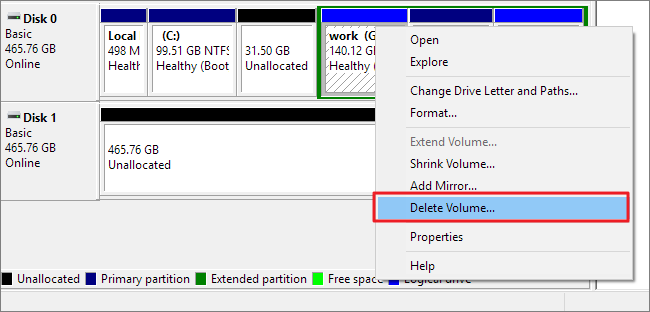
Schritt 3 - Nachdem Sie das Volume gelöscht haben, klicken Sie mit der rechten Maustaste auf den nicht zugewiesenen Bereich der TF-Karte und wählen Sie Formatieren. Sie können die Karte auf FAT32, EXFAT oder NTFS formatieren, je nach Ihren Anforderungen.
Wenn Sie sich nicht sicher sind, welches Format Sie auswählen sollen, beginnen Sie mit FAT32. Wenn die Formatierung mit FAT32 fehlschlägt, versuchen Sie es mit EXFAT oder NTFS. Nach der Formatierung legen Sie Ihre TF-Karte wieder in Ihr Telefon, Ihre Kamera oder ein anderes Gerät ein, um zu überprüfen, ob das Problem behoben ist.
Hinweis: Das Formatieren Ihrer TF-Karte löscht alle darauf gespeicherten Daten. Stellen Sie sicher, dass Sie alle wichtigen Daten wiederherstellen, bevor Sie mit diesen Schritten fortfahren. Weitere Anleitungen finden Sie in unserem Leitfaden zur Reparatur beschädigter Speicherkarten.
Beliebte Artikel